PDF 是共享文档的首选格式。此文件格式旨在创建原始文件的紧凑、完美且无法篡改的版本。但当您想要更改或编辑 PDF 文件时,这是不可能的。在这种情况下,您必须将 PDF 转换为可编辑格式,例如 Word 文档。这就是 PDF 到 Word 转换器发挥作用的地方。
互联网上有大量的 PDF 到 Word 转换器工具,找到最适合该任务的工具可能会很麻烦。这就像大海捞针一样。幸运的是,本指南介绍了您可以使用的最佳 PDF 到 Word 转换器。球在你的场上;您只需选择最合适的工具即可。我们提供了您可以使用的 7 款最佳 PDF 到 Word 转换器。去看一下。
Coolmuster PDF to Word Converter因其原始功能和强度而成为 PDF 到 Word 转换器工具中的野兽之王。它是最好的 PDF 到 Word 文档转换器。多样化的集成功能清楚地表明了该工具的强大功能。这就是为什么全球许多用户更喜欢使用它。该工具提供了各种有效的转换选项,使其用户更容易、更方便。
如果您厌倦了一次转换一个 PDF 文件,请充分利用该软件并最大限度地使用其批量转换功能。您最多可以同时转换 200 个 PDF,使其成为当前最受欢迎的 PDF 到 Word 转换器之一。此外,如果您想将特定的 PDF 页面转换为 Word,由于其部分转换模式,您可以不受限制地自由执行。此外,PDF 文件中可用的所有元素(例如布局、图像、文本样式、超链接和格式)都会保留。
主要特征:
如何使用Coolmuster PDF to Word Converter将 PDF 转换为 Word 文档:
01在您的计算机上下载正确版本的Coolmuster PDF to Word Converter 。
02运行它并点击“添加文件”按钮将文件上传到该工具中。如果您已将文件保存在文件夹中,请点击添加文件夹以导入它们。另外,还有拖放功能。在删除不需要的文件时预览加载的文件。

03该工具提供了广泛的自定义选项,允许您有选择地选择特定页面或页面范围进行转换过程。此外,您可以通过输出文件夹功能自由指定转换后文件的首选输出位置。

04点击“开始”选项卡开始转换文件。你会看到一个进度条;一旦达到100%,转换就完成了。就这么简单。您的文件将立即准备就绪,您可以开始编辑。

进一步阅读:
另一个最好的 PDF 到 Word 转换器是 Adobe Acrobat。它是这个数字世界中著名、可靠且最古老的 PDF 工具。 Adobe Acrobat Pro DC 具有多种功能。它与 Microsoft Office 以及 Google Docs 的兼容性使其成为一款方便的 PDF 工具。
使用这款快速且强大的 Adobe Acrobat 版本,将 PDF 文件转换为 Word 将变得更加容易。此外,该工具支持将扫描的 PDF 转换为可编辑的 Word 文档。同样,它可以让您复制扫描文档的字体样式。

优点:
* 让您向 PDF 添加电子签名。
* 强大的 PDF 编辑功能。
* 允许共享文档。
* 允许比较两个 PDF 以发现差异。
缺点:
* 免费版本的功能有限。
* 与其他版本相比,高级版本相当昂贵。
PDFMate 是免费在线转换为 Docx 的最佳 PDF 到 Word 转换器之一。它是一款免费且易于使用的 PDF 到 Word 转换器,旨在将 PDF 转换为其他格式。当您想要快速转换 PDF 时,此工具可以成为您的救星。支持多种转换,这有助于节省时间。
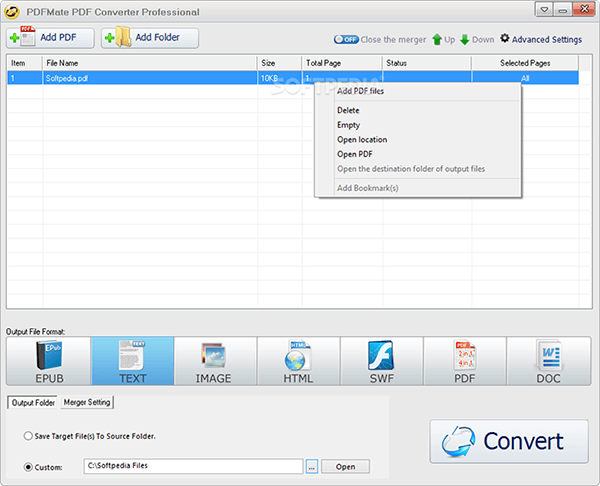
优点:
* 允许转换扫描的 PDF。
* 一次转换多个文件。
* 允许您为原始 PDF 文件添加密码。
缺点:
* 高级功能可能会令人困惑。
* 转换过程开始后就无法停止。
SmallPDF PDF 到 Word 转换器是一款简单而高级的应用程序,可以将 PDF 转换为 Word 文档。它是最好的在线 PDF 到 Word 转换器之一。拖放功能让用户可以拖放他们想要转换的 PDF 文件。然后文件将被转换而不会造成质量损失。您可以立即获得高质量的结果。 SmallPDF 工具的卖点在于其进行云转换的能力。该工具拥有许多云服务器,可以更轻松地将 PDF 转换为 Word。

优点:
* 使用安全。
* 轻松将 PDF 文件转换为 Word。
* 允许您解锁 PDF 文件。
缺点:
* 免费版本的功能有限。
* 高级版价格昂贵。
您可能喜欢:
便携式解决方案:Word 到 PDF 转换器离线进行快速转换
这是当今最好的 PDF 到 Word 转换器之一。凭借其编辑、注释和创建 PDF 等众多功能,它成为用户的首选选项之一。使用此工具,您可以将电子签名添加到 PDF 中。界面类似于MS Office产品,让用户更容易使用。
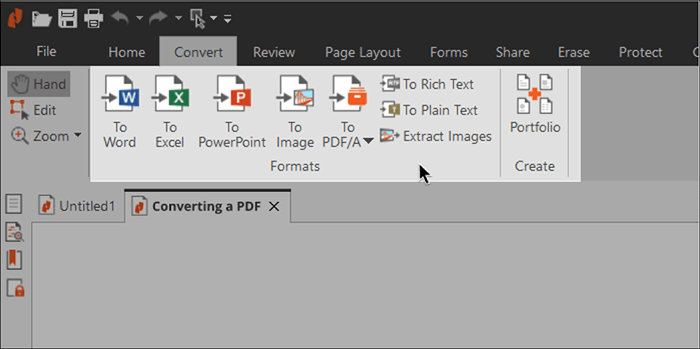
优点:
* 允许用户使用插件将 Outlook 电子邮件直接转换为 PDF 形式。
* 让您将多个文件合并到一个文档中。
* 允许批量打印PDF文档。
缺点:
* 应用程序崩溃并冻结。
* 某些元素(例如表单字段)不会转换。
如果您想要最好的免费 PDF 到 Word 转换器,WPS 仍然是值得选择的顶级工具之一。它无缝、快速,并且转换后的文件质量良好。此外,该工具在转换过程中保留输入文件的布局、字体、项目符号、表格等。
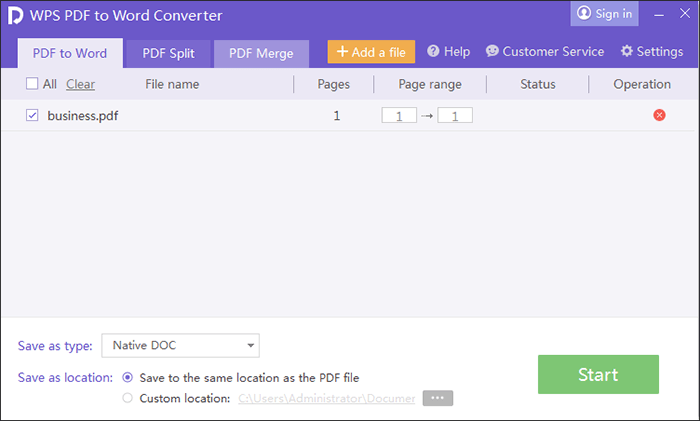
优点:
* 保留原始文件的格式。
* 批量转换。
* 可以打开其他格式。
缺点:
* 没有其他PDF工具那样的很多功能。
如果您正在寻找可靠且最好的 PDF 到 Word 转换器,Foxit PDF 是 PDF 市场的领导者之一。您可以将 PDF 文件转换为多种格式。无论您想要转换完整文档还是其中的一部分,Foxit PDF 都是您的选择。该工具允许实时共享 PDF,以便更轻松地协作。
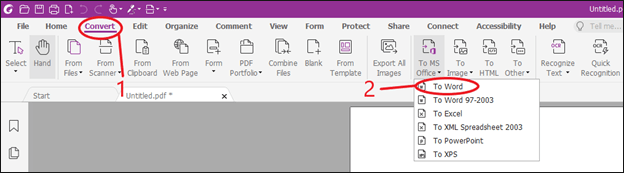
优点:
* 提供强大而稳健的PDF保护功能。
* 多种共享选项,例如云服务。
* 界面类似于Office。
缺点:
* 包含图像的繁重 PDF 文件存在延迟问题。
* 注释和评论功能并不是那么绿色。
了解更多:
将 PDF 转换为 Google 文档 |您应该尝试推荐的 4 种方法
能够在安全的 PDF 编辑器中编辑 PDF 真是一件幸事,尤其是在您处理大量 PDF 文件时。很多时候,您必须将 PDF 转换为 Word。您需要一个能够将 PDF 完美转换为 Word 且不损失质量的工具。我们在本文中列出了 7 款最佳 PDF 到 Word 转换器。其中, Coolmuster PDF to Word Converter是满足您的需求和预算的最佳选择。下载并安装它以开始您的转换过程。
相关文章:
如何在 Google Docs 中打开 PDF [多种有用的方法]
在 iPhone 上轻松将 Word 转换为 PDF:用户友好指南
[简单指南]通过 Adobe Acrobat 及替代方案将 Word 转换为 PDF